Aktivera Windows Updates Beräknad installationstid i Windows 11
Windows 11, det senaste operativsystemet från Microsoft, försöker göra frekventa uppdateringar mindre irriterande genom att minska storleken med upp till 40 % och ge mer information om kommande installation. Medan mindre Windows-uppdateringar ännu inte kommer, är det redan mycket bekvämare att installera uppdateringar i Windows 11-förhandsgranskningen, tack vare en dold funktion. Windows 11 kan nu förutsäga hur lång tid det kommer att ta att installera tillgängliga uppdateringar. Den funktionen är inte tillgänglig för alla Windows Insiders, men du kan aktivera den relativt enkelt med ViveTool-appen, som måste vara redan bekant för våra läsare.
Slå på Windows 11 Beräknad installationstid för uppdateringar
- Ladda ner ViveTool från dess GitHub-förråd.
- Extrahera arkivet till valfri mapp.
- Öppen Windows Terminal som Administratör i Windows 11, gå sedan till den extraherade ViveTool-mappen med hjälp av
CDkommando. Till exempel,cd C:\Users\Taras\Desktop\ViveTool. - Skriv sedan in följande kommando:
ViVeTool addconfig 25704915 2.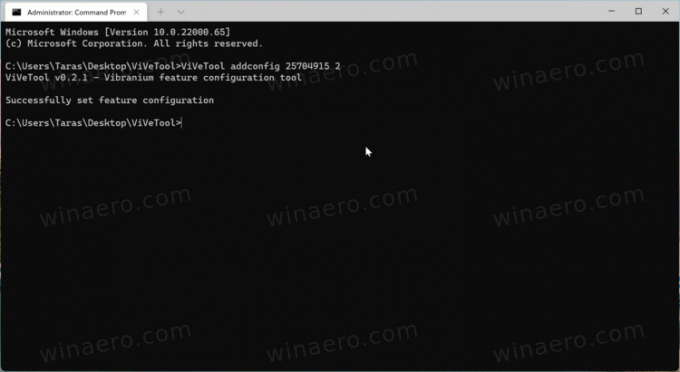
- Tryck Stiga på att tillämpa ändringar.
- Omstart din dator.
Nu öppen Windows-inställningar och klicka Windows-uppdateringar. Sök efter tillgängliga uppdateringar och ladda ner dem. När Windows 11 uppmanar dig att starta om systemet för att applicera patchar öppnar du Start-menyn och trycker på strömknappen. Du kommer att se ungefärlig installationstid bredvid knapparna Stäng av och Starta om.
Tänk på att det värdet är relativt och att Windows kan ta mer eller mindre tid att installera tillgängliga uppdateringar beroende på din CPU och enhetshastigheter.
Det är så du aktiverar beräknad installationstid för Windows-uppdateringar i Windows 11. Om du inte vill bråka med ditt system med hjälp av tredjeparts tweaking-verktyg kan du helt enkelt vänta på att Microsoft utökar utrullningen till fler Insiders under de kommande veckorna.


